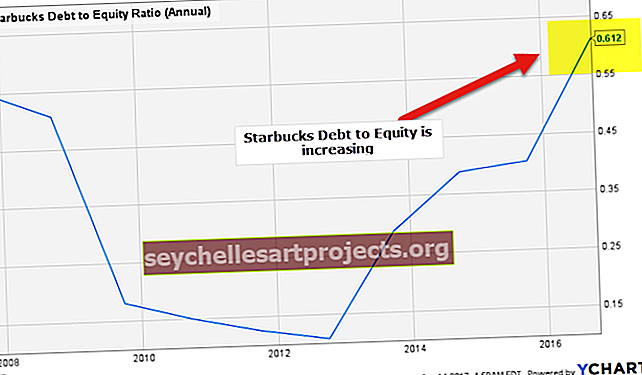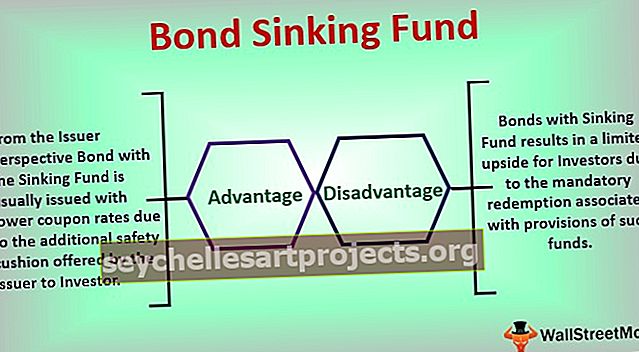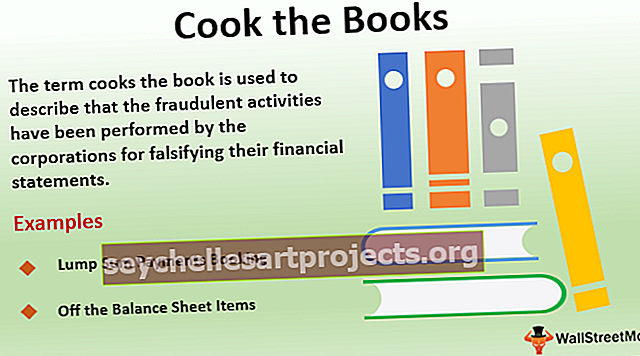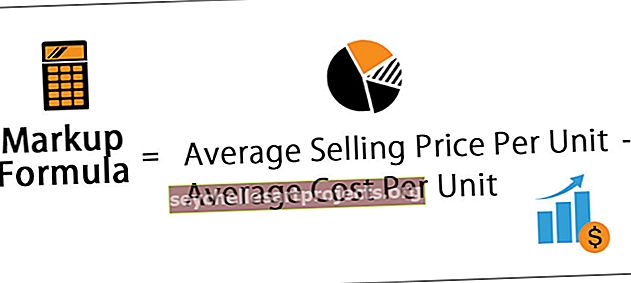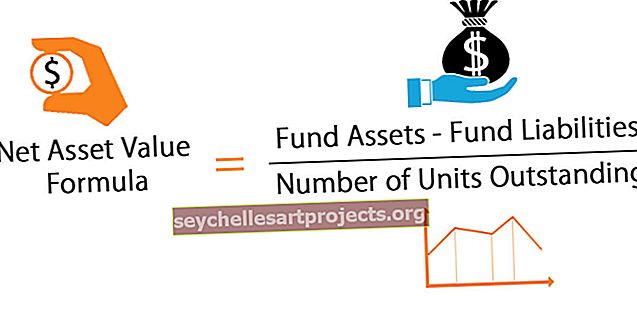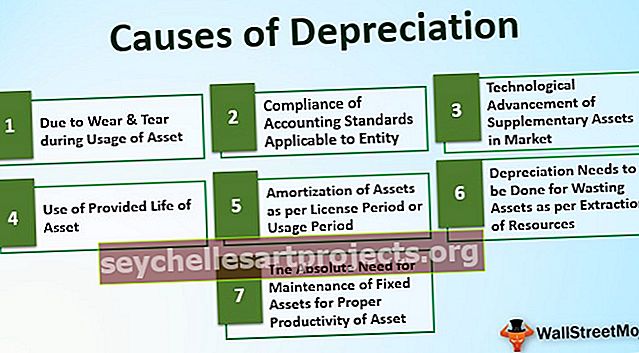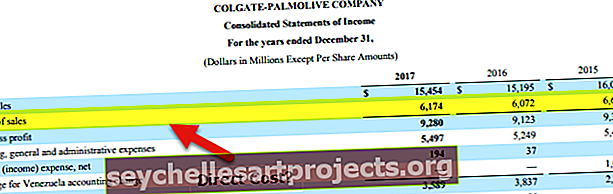Funktsioon VBA FileCopy | Kopeeri fail ühest kataloogist teise
Exceli VBA FileCopy funktsioon
Failikopeerimine on sisseehitatud vba-funktsioon, mida kasutatakse faili kopeerimiseks ühest asukohast teise mainitud kohta. Selle funktsiooni kasutamiseks peame mainima praeguse faili ja sihtfaili tee.
Olgu, vaatame funktsiooni FileCopy süntaksit.

- Allikas: see pole midagi muud kui sealt, kus peame faili kopeerima. Peame mainima täielikult kvalifitseeritud kaustateed.
- Sihtkoht: see on sihtkaust, kuhu peame kopeeritud faili kleepima.
Näited
Allpool on toodud näited failide kopeerimisest VBA-koodi abil.
Selle VBA File Copy Exceli malli saate alla laadida siit - VBA File Copy Exceli mallNäide 1
Alustame lihtsast näitest. Mul on kaustas fail nimega „Müügi aprill 2019“. Allpool on kujutatud sama st " Allikat ".

Ülaltoodud asukohast soovin selle faili kopeerida ja teise kausta kleepida. Allpool on kujutatud sama st " sihtkoha allikas".

Ok, kirjutame selle koodi.
Avage protseduuri Sub sees funktsioon FileCopy .
Kood:
AlamfailKoopia_näide1 ()
FileCopy
Lõpeta alam

Esimese argumendi puhul peame mainima faili teed, kus asub meie praegune hetk.
Kood:
AlamfailKoopia_näide1 ()
FileCopy “D: \ Minu failid \ VBA \ Aprillifailid
Lõpeta alam

Pärast kaustatee mainimist peame mainima ka faililaiendiga faili. Seega mainige failinime, lisades tagasilöögi (\).
Kood:
Sub FileCopy_Example1 () FileCopy "D: \ My Files \ VBA \ April Files \ Sales April 2019.xlsx", Lõpeta alam

Nüüd mainige teises argumendis, kuhu peame kopeeritud faili kleepima.
Kood:
Sub FileCopy_Example1 () FileCopy "D: \ My Files \ VBA \ April Files \ Sales April 2019.xlsx", "D: \ My Files \ VBA \ Destination Folder \ Sales April 2019.xlsx" End Sub

Üks asi, mida peame tegema, mainides edaspidi kaustateed, peame sihtkoha argumendis mainima ka failinime.
Nüüd käivitage kood klahviga F5 või käsitsi, seejärel kopeerib see fail allpool asuvast asukohast sihtkohta.
"D: \ My Files \ VBA \ April Files \ Sales April 2019.xlsx"
"D: \ Minu failid \ VBA \ Sihtkaust \ Müük aprill 2019.xlsx"

Näide # 2 - muutujate kasutamine allika tee ja sihtkoha tee salvestamiseks.
Eelmises näites oleme lisanud lähtekoha ja sihtkoha tee otse valemisse. Kuid see pole jätkamiseks parim tava, nii et salvestagem need muutujatesse.
Näite saamiseks vaadake allolevat koodi.
Kood:
Sub FileCopy_Example2 () Dim SourcePath as String Dim DestinationPath As String SourcePath = "D: \ My Files \ VBA \ April Files \ Sales April 2019.xlsx" DestinationPath = "D: \ My Files \ VBA \ Destination Folder \ Sales April 2019. xlsx "FileCopy SourcePath, DestinationPath End Sub

Las ma selgitan koodi teie jaoks üksikasjalikult.
Esiteks olen deklareerinud kaks muutujat.
Dim SourcePath kui string Dim DestinationPath stringina
Seejärel määrasin esimese muutuja jaoks kausta tee, kust ta peab faili ja failinime koos faililaiendiga kopeerima.
SourcePath = "D: \ My Files \ VBA \ April Files \ Sales April 2019.xlsx"
Teise muutuja jaoks olen samamoodi määranud sihtkausta tee failinime ja exceli laiendiga.
DestinationPath = "D: \ Minu failid \ VBA \ Sihtkaust \ Müük aprill 2019.xlsx"
Seejärel olen valemi FileCopy jaoks esitanud need muutujad pikkade kaustateede stringide asemel.
FileCopy SourcePath, DestinationPath
Niimoodi saame teede salvestamiseks ja tõhusaks kasutamiseks kasutada muutujaid.
Näide # 3 - viga faili kopeerimise funktsioonis
Mõnikord ilmneb failikopeerimise funktsioonil viga „Luba keelatud”.

Põhjus, miks me selle vea saime, sest kui kopeerimisfail avatakse ja kui proovite kopeerida ülaltoodud tõrge, tuleb fail alati sulgeda ja kood käivitada.